Windows 10には、ほとんどのシステム設定を含む新しい構成ページが付属しています。 すべての意図と目的のために、有名なコントロールパネルに取って代わるもののように見えたが、発売から数年後、両方のオプションがシステム内で共存し続けているページ。 どちらかのサイトでのみ利用できる特定の設定がありますが、他の設定は両方からアクセスできます。 これにより、一部のユーザーは特定の調整を行う場所がわからなくなるため、ここで説明します Windows 10コントロールパネルを非アクティブ化する方法 構成ページのみを保持します。
システムパネルを非アクティブ化する理由はいくつかあります。構成ページのみを使用するか、コンピューターにアクセスできる特定のユーザーが、システムの正しい動作に影響を与える可能性がある特定の設定を変更できないようにするためです。
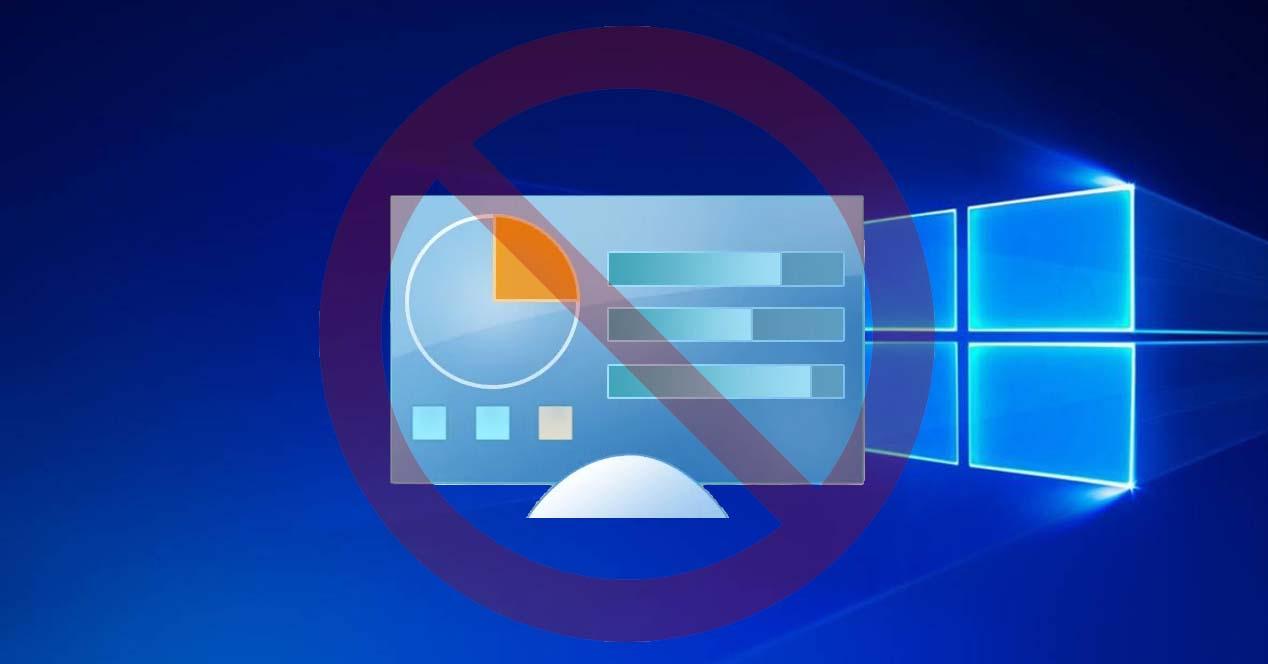
Windows 10のコントロールパネルオプションを無効にする
私たちが望むのは コントロールパネルの特定のオプションを無効にする 、Windowsレジストリを変更する必要があるため、最初に行う必要があるのは、そのバックアップコピーを作成するか、復元ポイントを作成することです。 このように、何か問題が発生した場合、変更を行う前のシステムに戻すことができます。
これが完了したら、実行ウィンドウ、Win + Rを開いてレジストリウィンドウを開き、regeditと入力してOKを押します。 次に、パスに移動します HKEY_CURRENT_USERSoftwareMicrosoftWindowsCurrentVersionPoliciesExplorer そして中 冒険者 キー新しい値を作成します。 これを行うには、右側のパネルを右クリックして、 新規> 32ビットDWORD値 オプション。 名前を付けます DisallowCpl と 値1 .
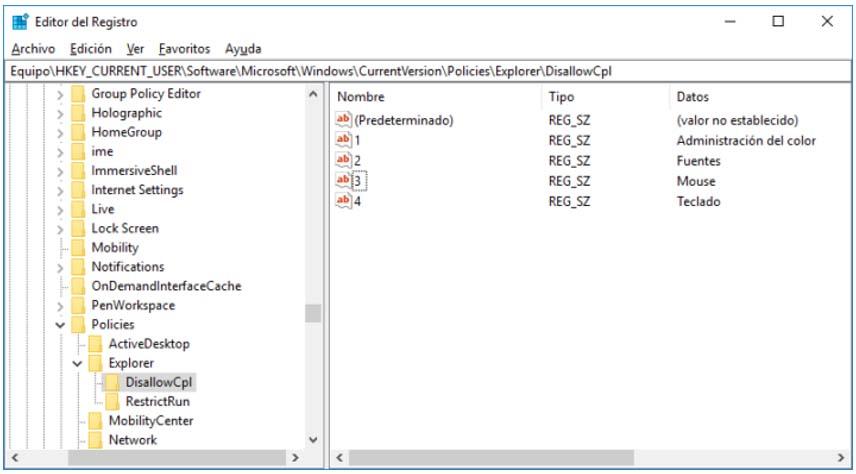
次に行うのは、 冒険者 キーを押し、マウスの右ボタンでクリックして、名前の新しいキーを作成します。 DisallowCpl 。 そこに移動し、レジストリの右ペインをもう一度右クリックして、コントロールパネルから無効にする各オプションを含む新しい文字列値を作成します。
つまり、コントロールパネルのマウス構成オプションを無効にする場合は、 文字列値 名前が1のマウスの値を割り当てます。 パネルから無効化したいすべてのオプションでこれを繰り返すことができます。 各文字列値には、対応する番号が必要です (1,2,3,4、XNUMX、XNUMX、XNUMX、…) 値として、 正確な名前 非アクティブ化する対応するオプションの。
これらの文字列値を作成しているため、システムを再起動する必要なく、これらのオプションがパネルから消える方法を自動的に確認できます。 そうでない場合は、変更を有効にするために、コントロールパネルを閉じて再度開く必要があります。
グループポリシーエディターを使用してパネルを非アクティブ化する
グループポリシーエディターにアクセスできるWindows 10のバージョンをインストールしている場合は、ProバージョンまたはEnterpriseバージョンのように、この方法でコントロールパネルを非アクティブ化することもできます。
したがって、最初に実行する必要があるのは、システムの実行ウィンドウを開くことです。Win+ Rと入力します。 gpedit.mscを OKまたはEnterを押します。 これにより、ローカルグループポリシーエディターが開き、オプションに移動する必要があります [ユーザーの構成]> [管理用テンプレート]> [コントロールパネル] 。 右側のパネルにポリシーが表示されます コントロールパネルとPC設定へのアクセスを禁止します。
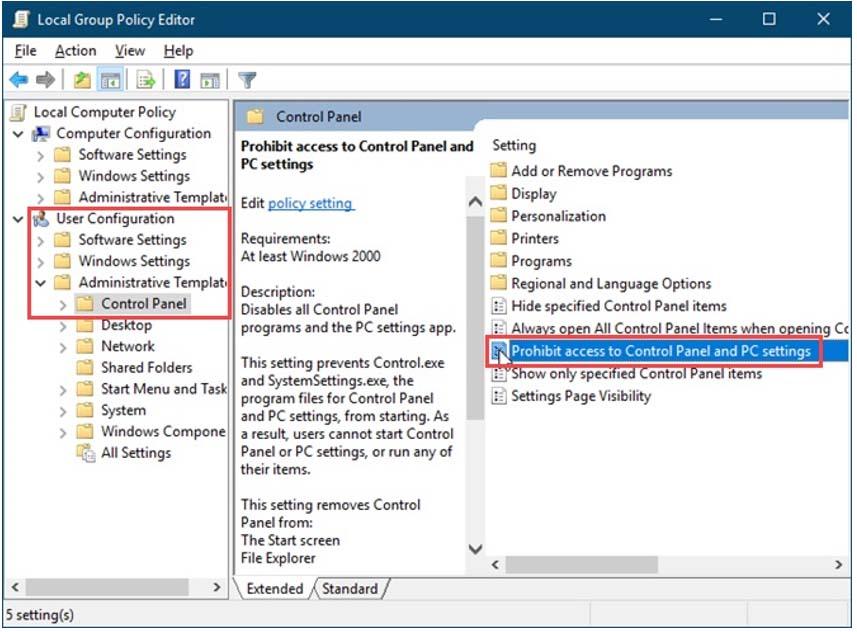
それをクリックすると、新しいウィンドウが開き、ボックスをチェックする必要があります 有効または有効 。 これが完了したら、Acceptをクリックして変更を保存します。 その後、コントロールパネルへのアクセスが無効になり、その設定とオプションにアクセスできなくなります。
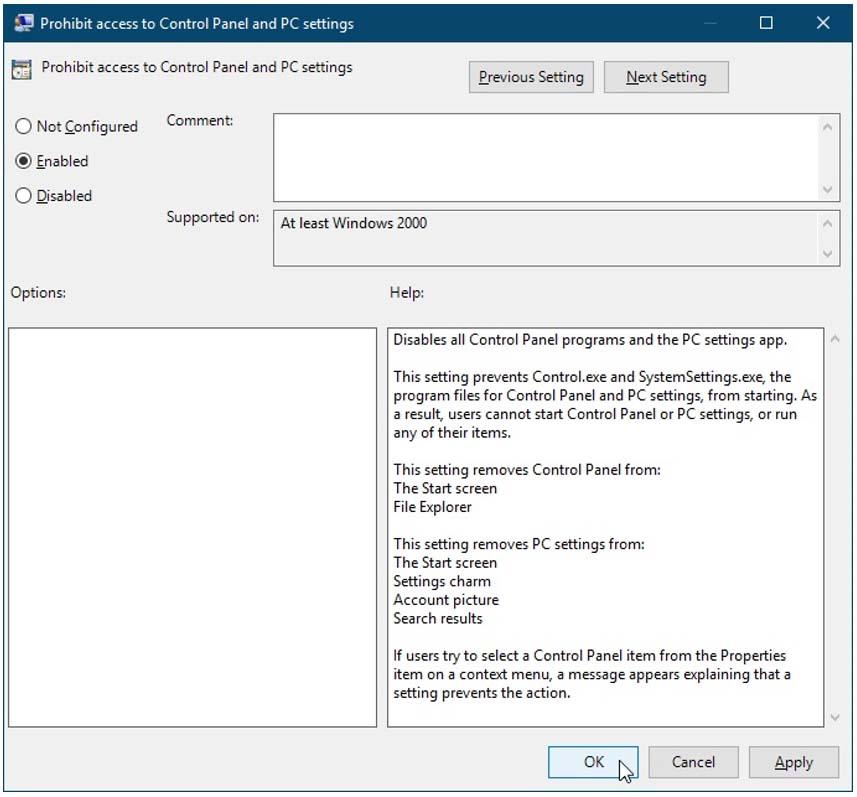
コントロールパネルへのアクセスを再びアクティブにする場合は、非アクティブ化について説明したのと同じ手順に従う必要がありますが、グループポリシーウィンドウ内で[無効化/非アクティブ化]または[未構成/未構成]オプションを選択する必要があります。 変更を保存すると、パネルが再びアクティブになります。